Magnetfeld eines Permanentmagneten
Magnetfelder werden in Schulbüchern häufig mit Feldlinien visualisiert. Allerdings gewährt die zweidimensionale Feldliniendarstellung keine zuverlässige Aussage über die magnetische Flußdichte. Mehr noch, eine weit verbreitete Fehlvorstellung beschreibt, die (zweidomensionale) Feldliniendichte wäre ein Maß für die Stärke des Magnetfeldes. Dies ist nicht immer und uneingeschränkt der Fall.
Eine beeindruckende Darstellung der magnetischen Flußdichte in einer Ebene um einen starbförmigen Permanentmagneten lässt sich basierend auf experimentell gewonnenen Daten gewinnen. Im Folgenden werden die einzelnen Schritte hin zum dreidimensionalen Modell aufgezeigt.
Remote Lab kennenlernen
Machen Sie sich mit der Magnetfeldmessung im ferngesteuerten und virtuellen Labor vertraut. Die in diesem Beispiel verwendeten Daten wurden in diesem Remote Lab aufgenommen.
Datensatz der magnetischen Flussdichte laden
Laden Sie den Datensatz im TXT-Format herunter.
Der Datensatz enthält folgende Werte:
- x-Position in mm
- y-Position in mm
- Betrag der magnetischen Flußdichte
Die Werte liegen im CSV-Format (x,y,z) mit Komma als Trennzeichen und Dezimalpunkten vor.
Datensatz der magnetischen Flussdichte als Schwarzweiß-Raster plotten
- Rufen Sie den für diesen Zweck erstellten Datenplotter auf: https://www.didaktik.physik.uni-muenchen.de/sims/datenplotter/.
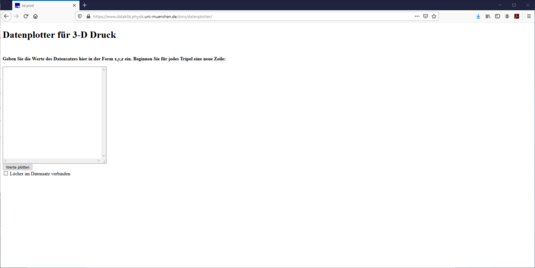
- Kopieren Sie den Inhalt der CSV-Datei in das Textfeld des Datenplotters.

- Klicken Sie auf "Werte plotten". (Setzen Sie keinen Haken bei "Löcher im Datensatz verbinden".)
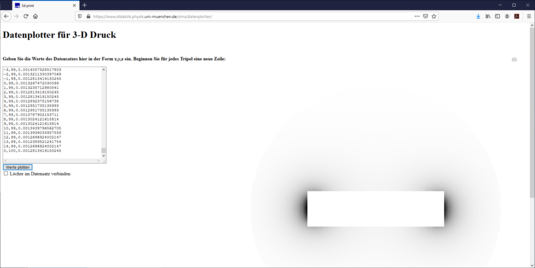
- Klicken Sie oben rechts auf das kleine Fotoaparat-Icon "Download plot as png".

- Speichern Sie das Bild auf Ihrem Computer.
Schwarzweiß-Raster in CURA importieren
- Öffnen Sie CURA.

- Ziehen Sie den Schwarzweiß-Raster-Plot (z. B. "newplot.png") per Drag-and-Drop auf die Arbeitsfläche des Druckers in CURA.
- Stellen Sie die Druckparameter nach Ihren Bedürfnissen ein. Achten Sie darauf, die Glättung auszuschalten (Schieberegler ganz nach links).

- Das Modell wird berechnet und in auf der Build-Platte platziert.
(Die Fehlermeldung "Your model is not manifold ..." entstehet durch den transpartenten Hintergrund im Bild und kann ignoriert werden. Alternativ kann die PNG-Datei zuvor einmal in Paint geöffnet und gespeichert werden. Dann werden Transparenzen gegen die Hintergrundfarbe Weiß getauscht.)
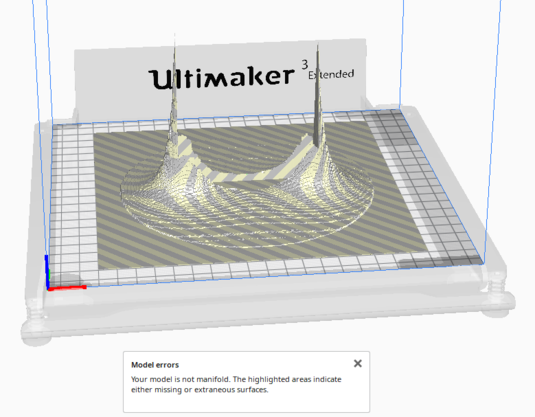
- Falls das Modell für einen Druck zu groß ist, muss es ein wenig verschoben oder verkleinert werden.

- Klicken Sie unten rechts auf "Slice".
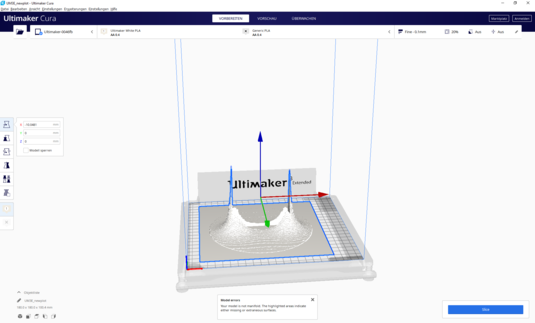
- Sie können das Modell nun drucken.

Der fertige Ausdruck

Hinweis
Statt Datenpunkten könne auch mathematische Funktionen nach gleichem Prinzip gedruckt werden. Dazu steht ein Funktionenplotter bereit: https://www.didaktik.physik.uni-muenchen.de/sims/funktionenplotter/

